今回は 「Google Colaboratory」を使ってstable diffusionを使う際にリンクがでない場合の対処法をお伝えします。
「stable diffusionの再生ボタンを押しても青色のリンクがでてこない」という現象についてはGoogle drive内の「fast_stable_diffusion_AUTOMATIC1111」のフォルダを一回削除して再度インストールすることでなおります。
おそらくアップデートが原因でリンクがでなくなっていますので以下の手順に従って解決していきましょう。
フォルダの削除方法
まずはGoogle driveから「Colab Notebooks」を選択しましょう。
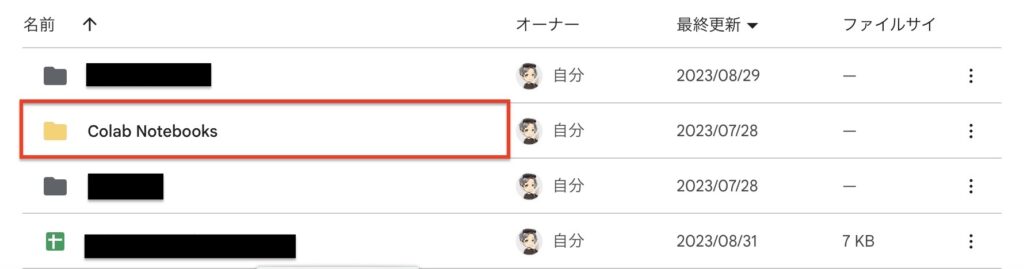
次に「fast_stable_diffusion_AUTOMATIC1111」を右クリックして削除しましょう。
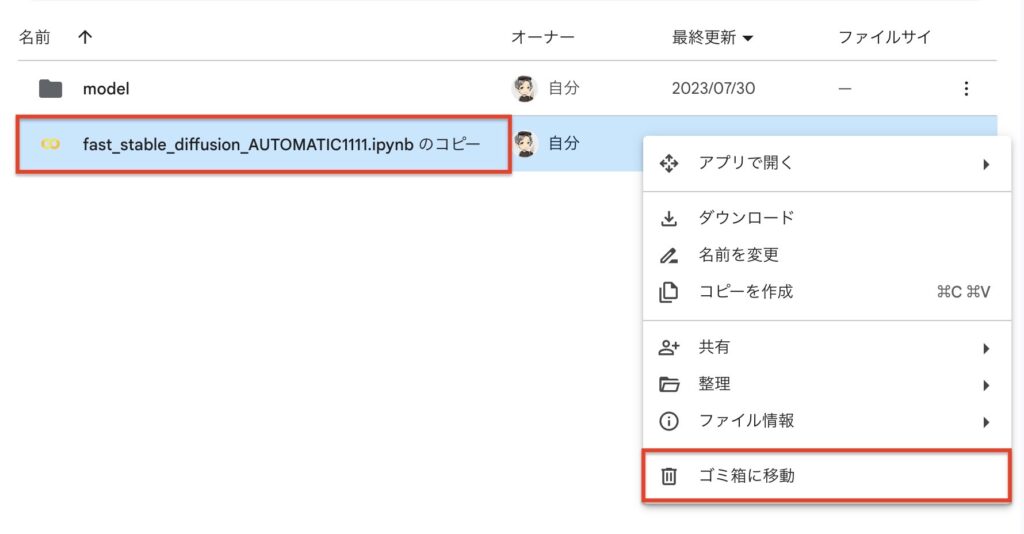
これでフォルダの削除は完了です。
再インストール方法
まずはgithubにアクセスしましょう。
そして下記画像の赤枠のところに「stable diffusion」と検索しましょう。

検索すると次のような画面になりますので赤枠部分「TheLastBen/fast-stable-diffusion」を探してクリックしましょう。
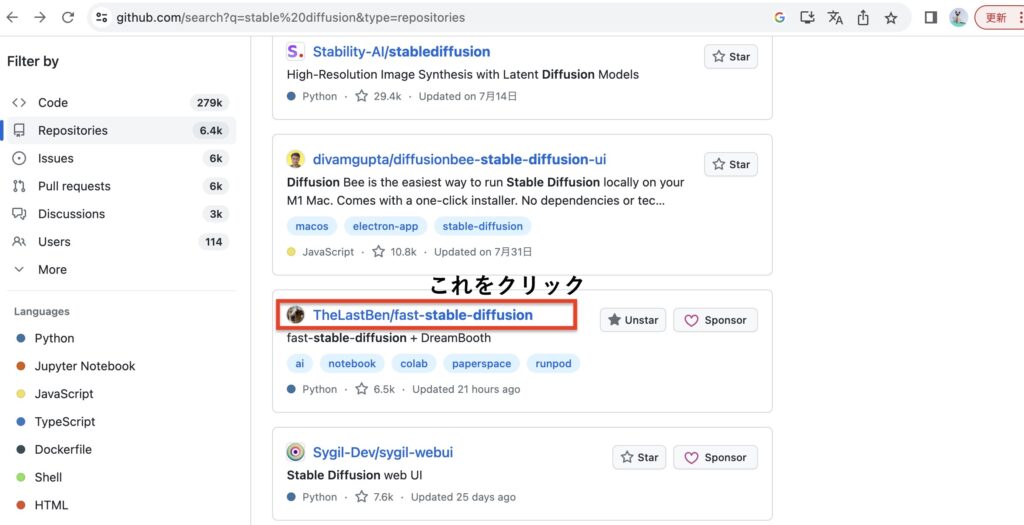
すると次のような画面になり①②③を順番にクリックしてリンクのコピーをしましょう。
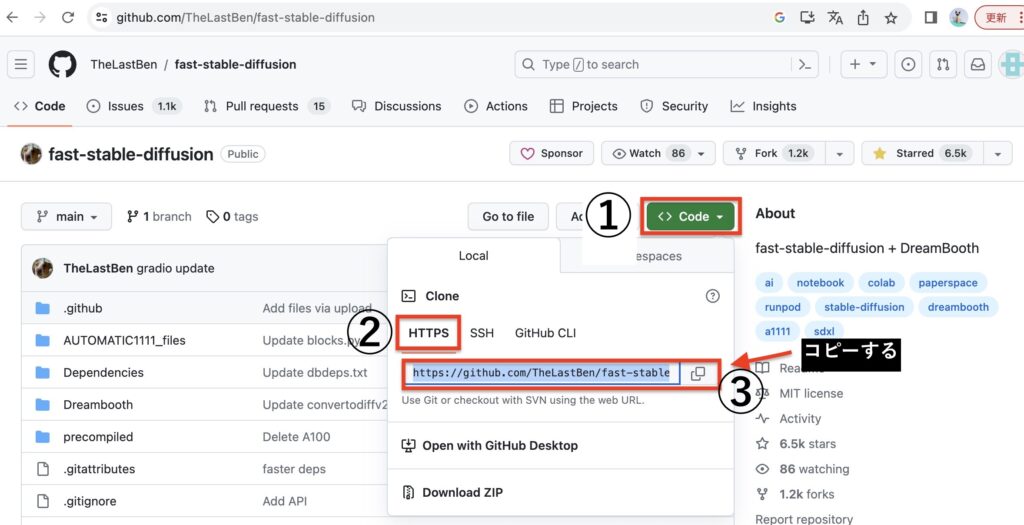
次に「Google Colab」にアクセスしましょう。
すると次のような画面が表示されます。
①先ほどコピーしたURLを貼り付けてください。
②レポジトリで「TheLastBen/fast-stable-diffusion」を選択してください。
③「fast_stable_diffusion_AUTOMATIC1111.ipynb」をクリックしましょう。

これで再インストールは完了しましたので、ファイルからドライブにコピーを保存をしておきましょう。

まとめ
このように再インストールすることで対処できますので、もしリンクがでなくなった場合は今回紹介した手順で対処してみてください♪







